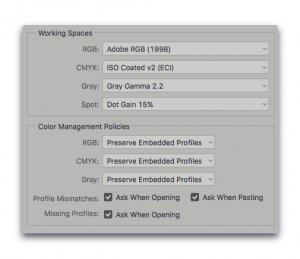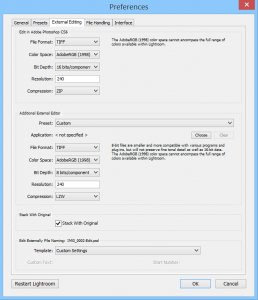martinot
Aktiv medlem
Tack igen för alla svar, ni har verkligen hjälpt mig att komma fram till ett klokt beslut, tror jag!
Jag har nu avstyrt köpet av Philips-skärmen och kommer nu först att kalibrera min bärbara skärm (laptopskärmen) så gott det går och testa hur tryckta bilder ser ut jämfört med den. Kan jag leva med den lösningen ett tag till och spara ihop till en halvdyr skärm med färgrymden Adobe RGB så gör jag det, annars köper jag Dell-skärmen som du (Hans) tipsade om här ovan för ca. 3000:- som jag kan ha till att börja med. Mycket bättre pris för lika mycket sRGB!
Nu kan jag sova gott! :-D
Låter vettigt.
Du kommer som fotograf ha klart mycket mer nytta av en skärm med större färgrymd (AdobeRGB) än en skärm med väldigt hög upplösning (4K).
Dessutom har du ju alltid nytta av att ha en kalibrerad bärbar dator när du är på resande fot (oavsett vad du har för skärm hemma på skrivbordet). Så det är, oavsett senare köp av en extern skärm, inte en bortkastad investering.